在wps进行文字内容编辑时,会对文字段落进行分栏设置,你可以将段落分成两栏、三栏或者更多的栏数,从而来完成自己的文字编辑情况,而大家在进行分栏的时候,想要将分栏的段落之间用一个分隔线区分开来,这样可以帮助大家直观的查看到段落之间的内容,而很多小伙伴对于添加分隔线这个问题是非常疑惑的,不知道如何添加,其实我们可以进入到更多分栏的窗口中即可设置,下方是关于如何使用WPS word文档对段落分栏并且添加分隔线的具体操作方法,如果你需要的情况下可以看看方法教程,希望对大家有所帮助。
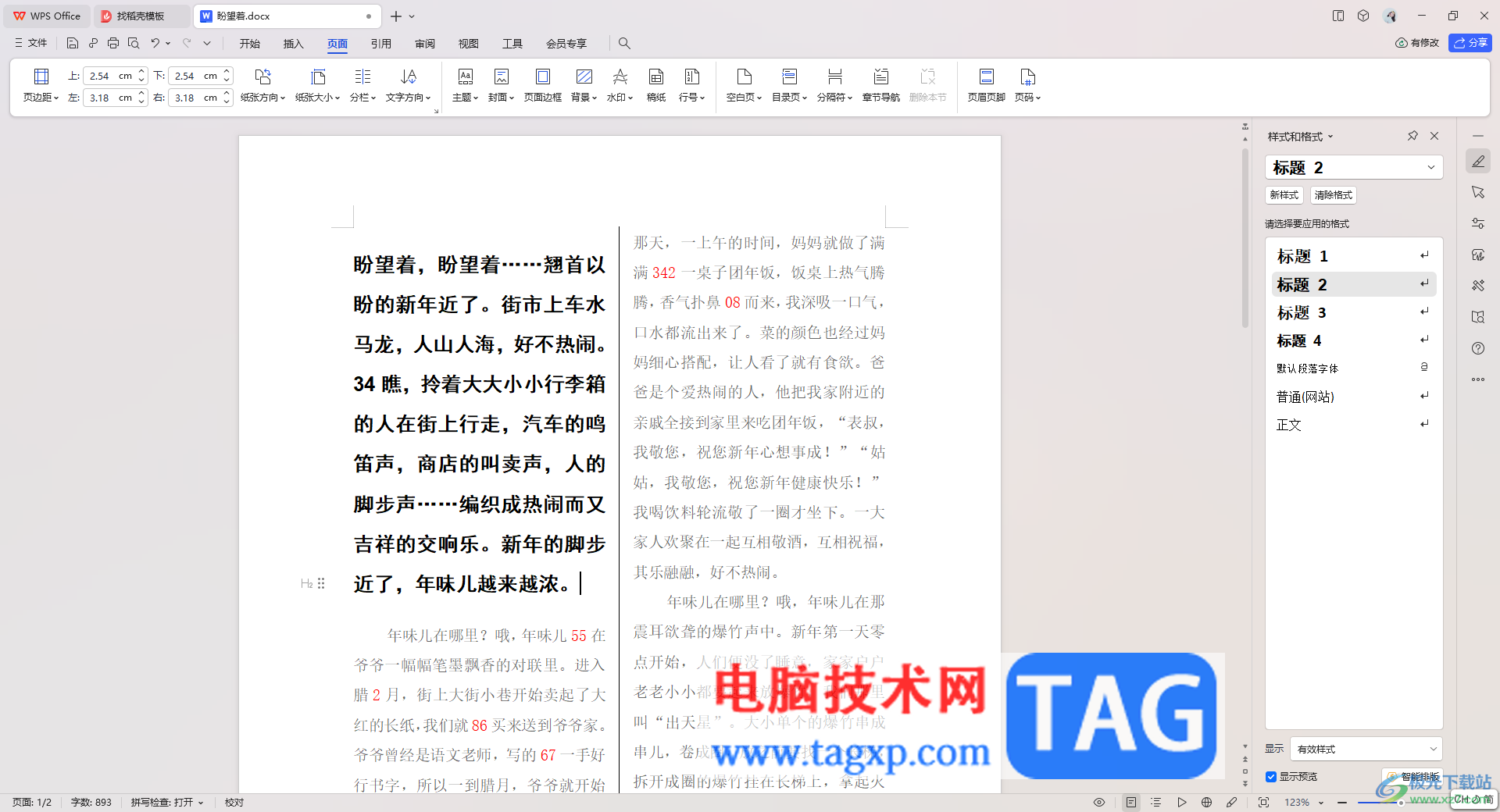
1.首先,我们需要进入到编辑页面中,将页面顶部的【页面】选项卡点击一下。
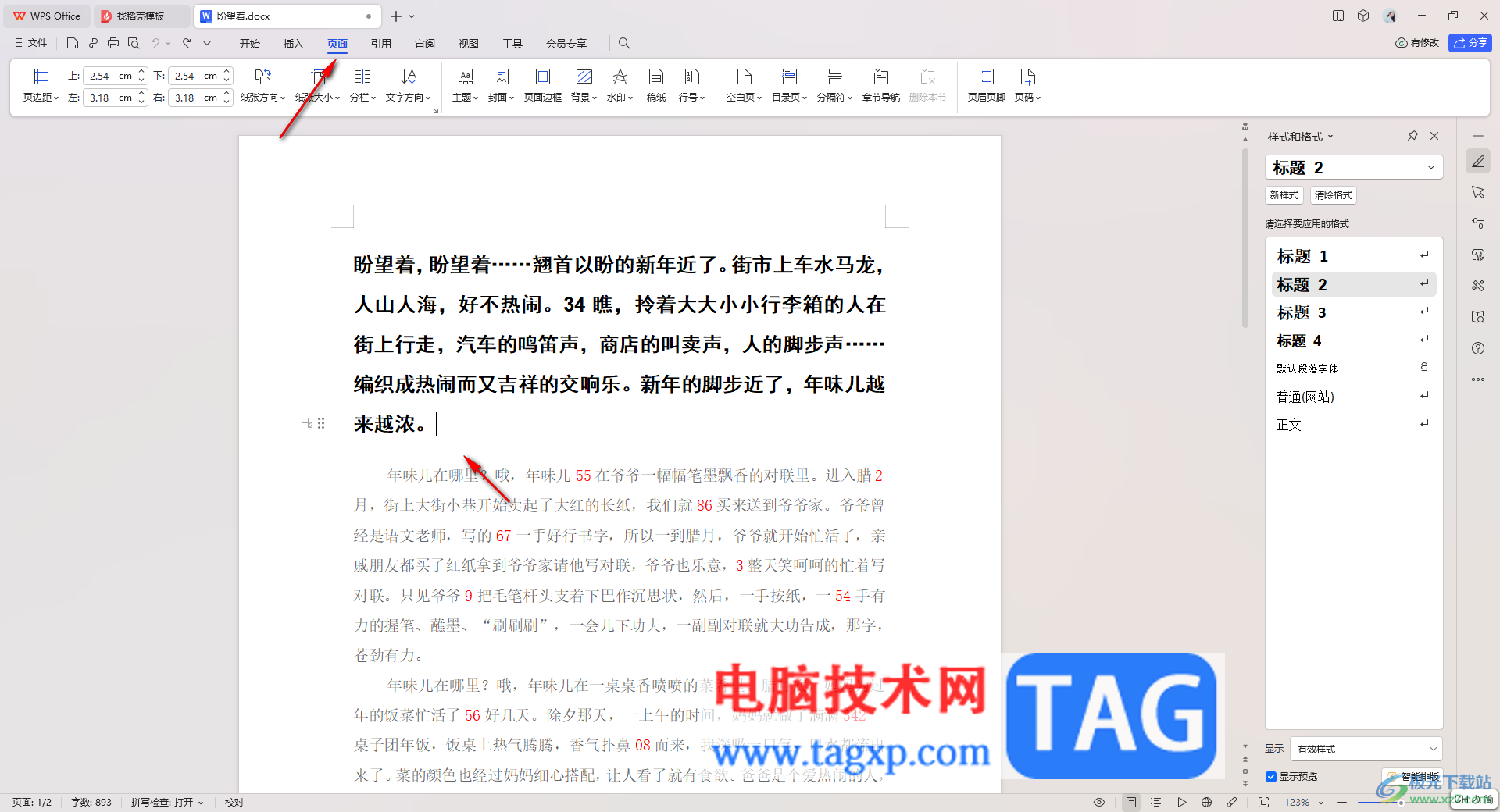
2.接着,在工具栏中找到【分栏】这个选项,将该选项点击展开之后,就会看到下方的几个选项,点击【更多分栏】。
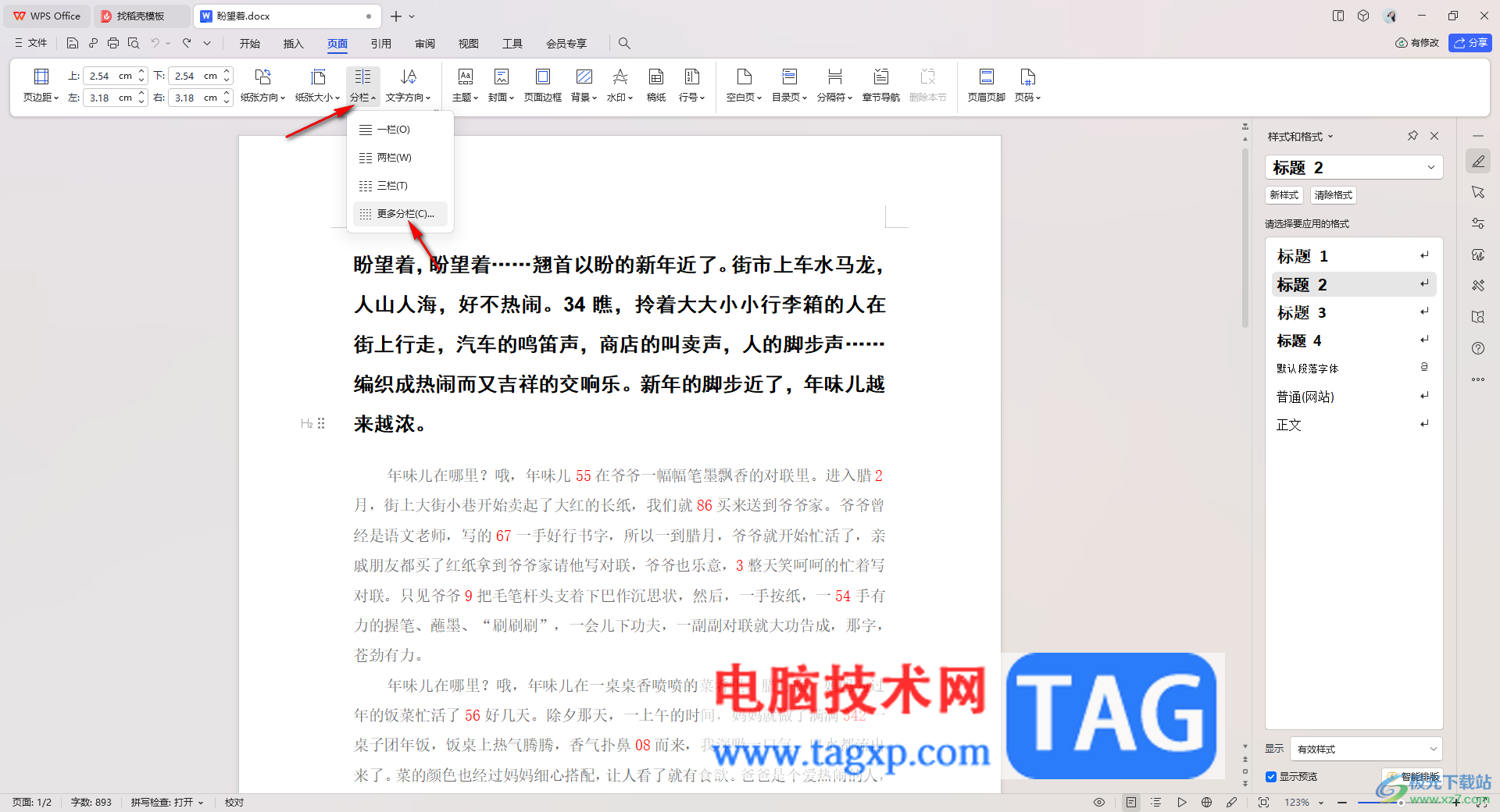
3.那么在设置分栏的窗口中,将其中的【两栏】选项,或者你可以自定义设置栏数。
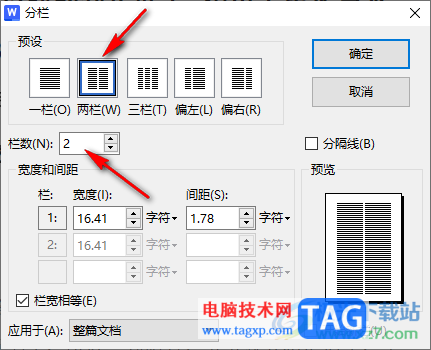
4.之后再将旁边的【分隔线】选项用鼠标进行勾选,之后将右上角的【确定】按钮进行点击一下。
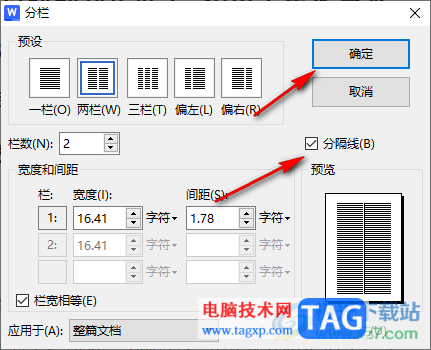
5.这时,我们即可查看到编辑页面中的段落已经被分成两栏来显示了,并且中间有一条分隔线显示出来,如图所示。
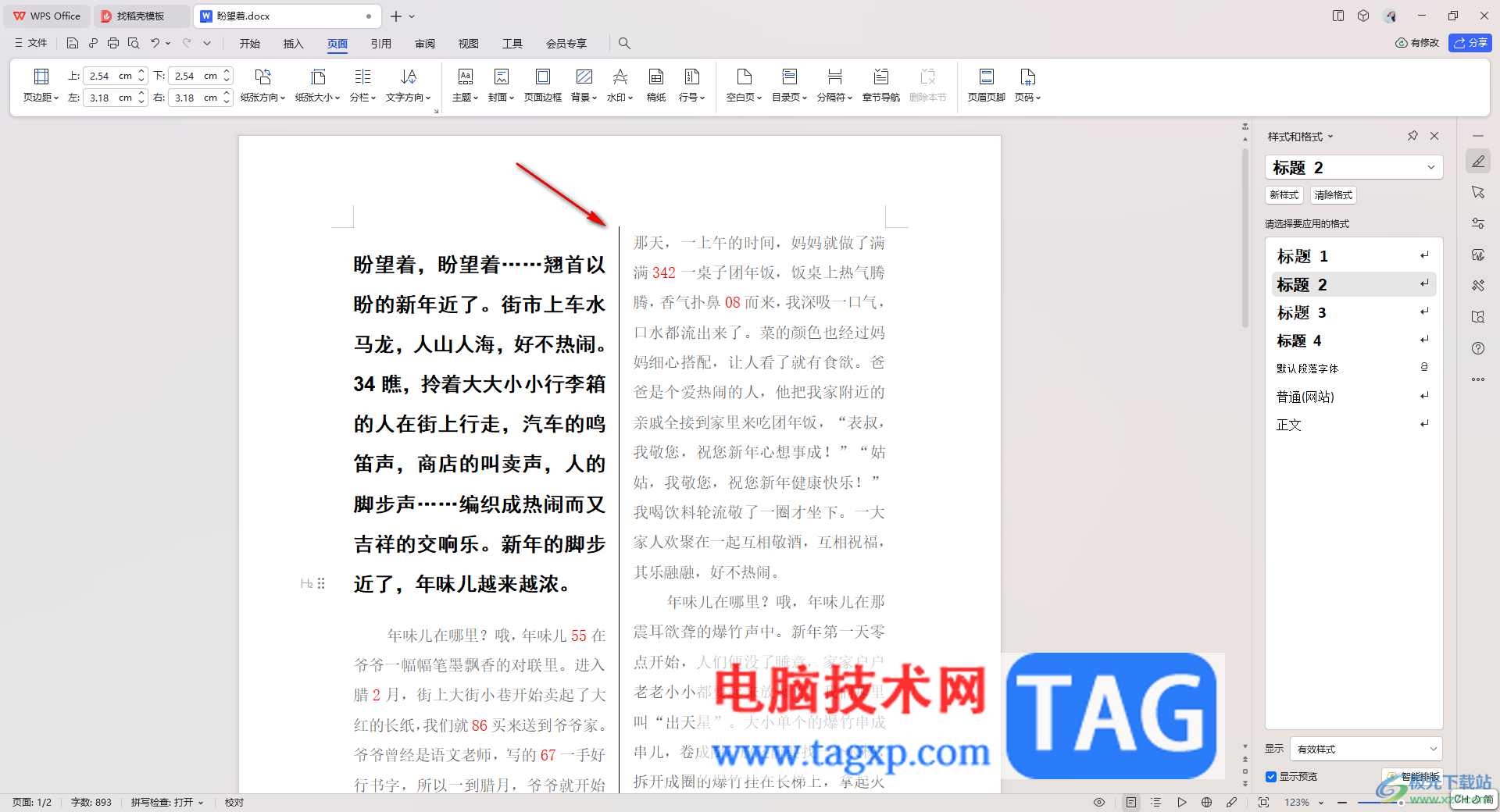
以上就是关于如何使用WPS Word文档把段落分成两栏并添加分隔线的具体操作方法,相信大家在使用该软件编辑文字的时候,给段落进行分栏是常常会操作的步骤,那么可以为添加的分栏进行分隔线的添加,让段落之间有一个区分,感兴趣的话可以操作试试。
 win7系统怎么设置定时关机详细教学
win7系统怎么设置定时关机详细教学
在我们工作时,经常会遇到人需要去休息的时候,电脑还需要运......
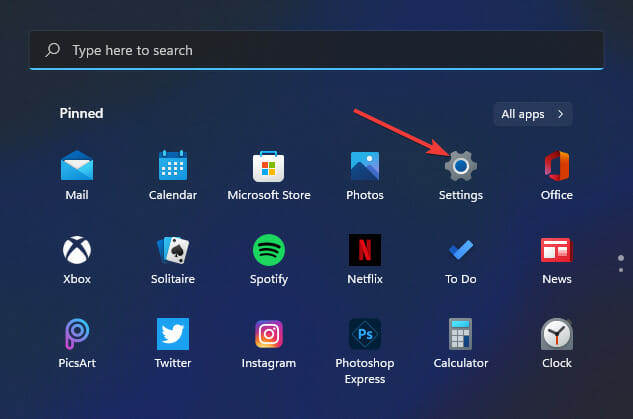 如何在Windows11中更改、删除和添加键盘布
如何在Windows11中更改、删除和添加键盘布
如何在Windows11中添加和更改键盘布局? 您不必只为PC使用一种键盘......
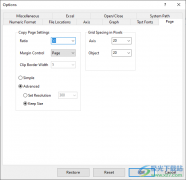 OriginPro设置复制页的空白间距的方法
OriginPro设置复制页的空白间距的方法
OriginPro成为一款实用且专业的数据分析工具,受到小伙伴们的喜......
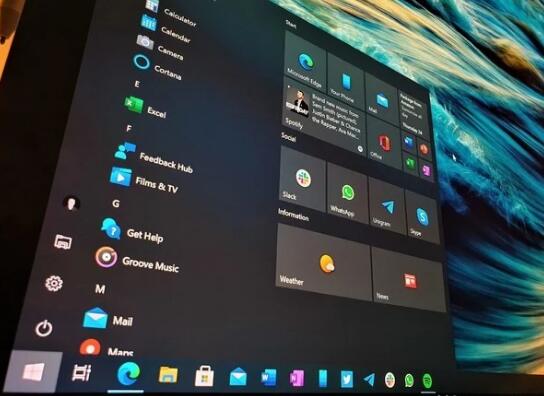 Windows 10 build 20257现在通过``开始菜单�
Windows 10 build 20257现在通过``开始菜单�
bull; Windows 10内部版本20257现在可用于开发人员通道内部人员。......
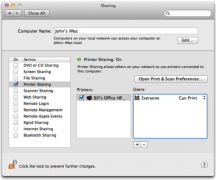 Mac怎么共享打印机 Mac共享打印机教程
Mac怎么共享打印机 Mac共享打印机教程
当用户连接好打印机之后,如果别人需要用你的打印机,你该怎......

众所周知word软件是很多用户经常使用的一款办公软件,给用户带来了许多的好处和帮助,让用户顺利解决编辑问题的同时,也可以进一步提升自己的编辑速度,因此word软件受到了许多用户的欢...
在编辑word表格时,有时或许需要进行一些简单的计算。你可以使用表格菜单中的公式命令(Word2003)或者表格工具的布局选项卡数据组中的公式(Word2007)来完成。 随时手动更新域 与Excel能够...

很多小伙伴在对文字文档进行编辑的过程中经常会需要在文档中设置超链接,在WPS中,我们可以给超链接的内容设置为页码、文档或是网址链接,在点击超链接完成链接内容的访问之后,原本文...
在页面设置对话框中,可以对节、整篇文档或插入点之后的页进行分栏,也可以更改指定页面中文字的排列方向。 一、分栏 1.打开页面设置对话框,切换到文档网格选项卡。 2.在文字排...

word软件作为用户在编辑文档文件时的必选软件,让用户收获了不错的使用感受,并且软件的功能是很强大且实用的,给用户带来了许多的帮助,当用户在word软件中编辑文档文件时,一般会在整...

经常需要编辑文章的小伙伴们应该都对于页边距这个工具不陌生,页边距就是指页面的边线到文字的距离,在Word中,我们经常会需要用到页边距这个工具来调整页面和文字之间的距离,使页面...

Word程序是很多小伙伴都在使用的一款文字文档编辑程序,在这款程序中,我们可以使用各种工具来解决文字文档编辑过程中遇到的各种问题,还可以在文档中添加表格、图片、形状等各种内容...

Word是很多小伙伴在日常的工作与生活中经常会用到的一个程序,它可以对文字文档进行编辑,在Word中我们需要的各种编辑工具都可以轻松找到,例如插入工具、图表工具或是页眉页脚工具等。...
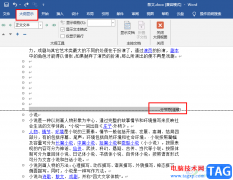
很多小伙伴在处理文字文档时都会选择使用Word程序来进行编辑,因为Word中的功能十分的丰富,并且操作简单。很多小伙伴在Word中插入了分节符之后会发现分节符图标无法选中也无法进行删除,...

Word文档是一款非常受欢迎的文本处理软件,很多小伙伴在其中编辑和处理文本内容时,会发现文档最下方出现了一条横线,选不中无法进行删除。那小伙伴们知道遇到这种情况该如何解决吗,...

天天都在使用到它。工作的时候利用Word写计划书,日常的时候利用Word写一些文章,记录一下当天做了什么事情,发生了什么事情等等。正如WinXP系统的用户所说的,他刚用Word写完文章的时候,...

word是一款专业的文字信息处理软件,让用户可以用来编写文章或是修改文档的格式样式等,只要是关于文字信息的问题,都可以在word软件中来解决,因此word软件吸引了不少用户的喜欢,当用户...

很多小伙伴在编辑文字文档的过程中经常会需要对文档进行一些特殊处理,让文档格式符合我们的需求,这些特殊处理使用Word中的工具都可以轻松实现。有的小伙伴需要按照标题将文档内容进...

很多小伙伴在使用WPS软件对文字文档进行编辑时可以使用各种工具来提高文档的编辑效率,当我们完成某一页的编辑,想要将该页保存到电脑中时,该怎么进行设置呢。其实很简单,在WPS中,我...
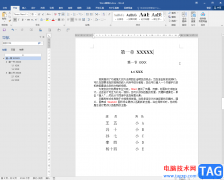
Word文档是一款非常好用的文字处理软件,在其中编辑和处理文本时,我们有时候会需要在文字下面添加一条横线,添加时我们还可以根据自己的实际需要选择线条的样式,颜色,粗细等参数。...